Tabs Taakbalkvoorbeeld in-/uitschakelen voor IE, Firefox
Diversen / / February 12, 2022
Browsen met tabbladen is een van de beste functies die bijna alle browsers tegenwoordig hebben aangepast. Als er nu meerdere tabbladen tegelijk zijn geopend, heeft elke browser zijn eigen standaardmanier om de miniatuurvoorbeeld taakbalk op Windows7.
Internet Explorer toont bijvoorbeeld een voorbeeld voor elk tabblad dat op dat moment open is. Het voordeel is dat we op elk tabblad kunnen klikken (miniatuurvoorbeeld) om de browser te maximaliseren met de focus op dat specifieke tabblad.
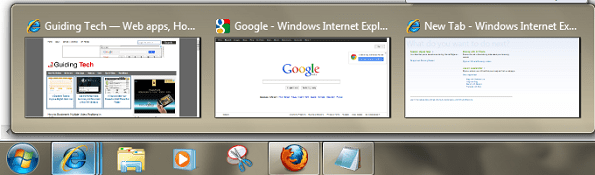
Aan de andere kant tonen browsers zoals Firefox en Google Chrome een enkele tabminiatuur in het taakbalkvoorbeeld (degene die in focus is op het moment van minimaliseren). Dit helpt verwarring te voorkomen wanneer men moet openen te veel tabbladen.
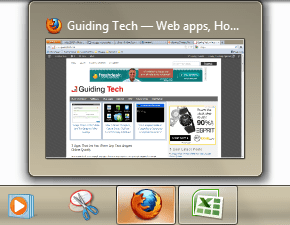
Hoewel dit de standaardinstellingen zijn, is er altijd een mogelijkheid om terug te keren volgens het comfort van de gebruiker. We zullen u vandaag vertellen hoe u het kunt configureren in IE of Firefox, zodat u het voorbeeldgedrag kunt instellen dat het beste bij u past.
Stappen om tabbladvoorbeeld in Firefox in te schakelen
Deze stappen zouden het voorbeeld van één tabblad veranderen in het tonen van miniaturen voor elk geopend tabblad.
Stap 1: Navigeer naar Firefox (de oranje knop linksboven) Opties -> Opties.

Stap 2: Markeer in het dialoogvenster Opties de focus om Tabbladen tabblad en controleer de optie lezen Tabvoorbeelden weergeven in de Windows-taakbalk.

Stap 3: Klik op OK en u zult het verschil zien de volgende keer dat u de muisaanwijzer op het taakbalkpictogram van Firefox houdt.
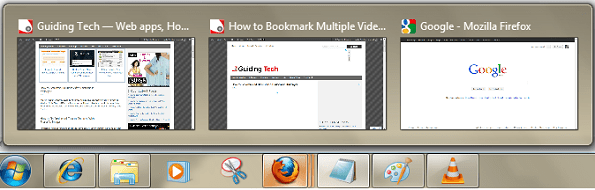
Stappen om Tabs Preview op IE uit te schakelen
Deze stappen zouden het tabbladvoorbeeld voor elk tabblad uitschakelen en slechts één miniatuur weergeven voor het huidige tabblad in focus.
Stap 1: Navigeren naar Extra -> Internetopties vanuit de IE-interface om het dialoogvenster Internet-opties te openen.
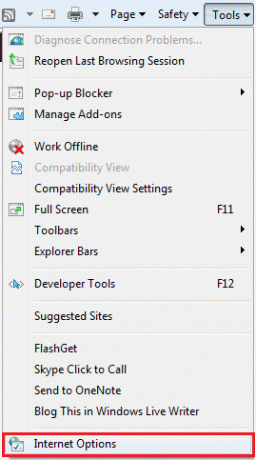
Stap 2: Op de Algemeen tabblad vind je een sectie voor Tabbladen. Klik op de Instellingen knop onder dit gedeelte.
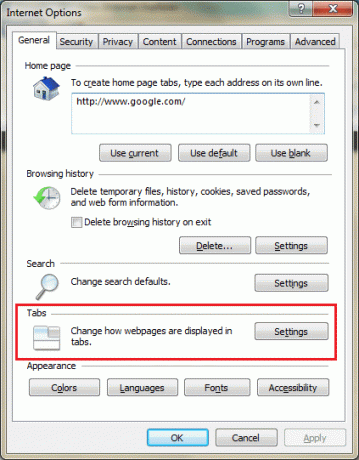
Stap 3: Er wordt een nieuw venster geopend voor instellingen voor browsen met tabbladen. Schakel de optie lezen uit Toon voorbeelden voor individuele tabbladen in de taakbalk.
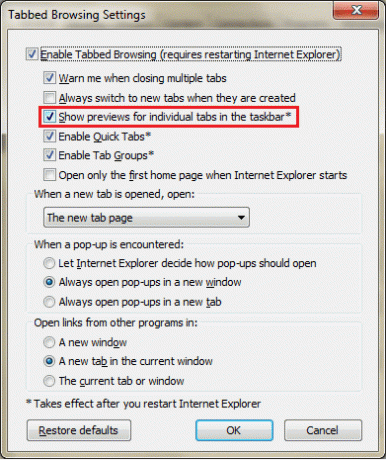
Stap 4: Klik op OK, sla de instellingen op en start uw browser opnieuw. U zult zien dat de wijziging onmiddellijk wordt doorgevoerd en dat uw IE-browser slechts één tabbladminiatuur toont.
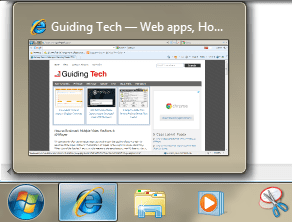
Opmerking: Als u de standaardinstellingen wilt wijzigen of van tijd tot tijd wilt wijzigen, moet u naar dezelfde locatie navigeren en de genoemde vakjes dienovereenkomstig aan- of uitvinken.
Gevolgtrekking
Beide stijlen zijn op hun eigen manier voordelig. Omdat ik veel tabbladen open heb, kies ik ervoor om de voorbeeldweergave van afzonderlijke tabbladen te deactiveren.
Welke stijl vind je leuk? Ga je het gedrag van Internet Explorer of dat van Mozilla Firefox veranderen? Vergeet niet om reacties achter te laten. 🙂
Laatst bijgewerkt op 03 februari 2022
Het bovenstaande artikel kan gelieerde links bevatten die Guiding Tech helpen ondersteunen. Het tast onze redactionele integriteit echter niet aan. De inhoud blijft onbevooroordeeld en authentiek.



